|
ONA

Ringrazio Anneke per il permesso di tradurre i suoi tutorial

qui puoi trovare qualche risposta ai tuoi dubbi.
Se l'argomento che ti interessa non è presente, ti prego di segnalarmelo.
Questo tutorial è stato creato con Corel13 e tradotto con CorelX, ma può essere realizzato anche con le altre versioni di PSP.
Dalla versione X4, il comando Immagine>Rifletti è stato sostituito con Immagine>Capovolgi in orizzontale,
e il comando Immagine>Capovolgi con Immagine>Capovolgi in verticale.
Nelle versioni X5 e X6, le funzioni sono state migliorate rendendo disponibile il menu Oggetti.
Con la versione X7 sono tornati i comandi Immagine>Rifletti e Immagine>Capovolgi, ma con nuove funzioni.
Vedi la scheda sull'argomento qui
Occorrente:
Materiale qui
Per i tubes grazie Alies.
Il resto del materiale è di @nn.
(in questa pagina trovi i links ai siti dei creatori di tubes)
Filtri:
Se hai problemi con i filtri, vedi la mia sezione qui
Filters Unlimited 2.0 qui
Visual Manipulation qui
VanDerLee - Unplugged-X qui
Simple - Diamonds - Offset by 3 qui
Cybia Screenworks qui
Fotomatic - Skygrad qui
AAA Frames - Foto Frame qui
I filtri Visual Manipulation, Cybia e Simple si possono usare da soli o importati in Filters Unlimited
(come fare vedi qui)
Se un filtro fornito appare con questa icona  deve necessariamente essere importato in Filters Unlimited. deve necessariamente essere importato in Filters Unlimited.

se stai usando altri colori, sperimenta le modalità di miscelatura e opacità più adatte ai tuoi colori
Nelle ultime versioni di PSP non c'è il gradiente di primo piano/sfondo (Corel_06_029)
Puoi usare i gradienti delle versioni precedenti.
Trovi qui i gradienti Corel X.
Metti i pennelli nella cartella Pennelli.
Attenzione, ogni pennello è composto da due files che non devono essere separati.
Vedi gli appunti sui pennelli qui
Metti la selezione nella cartella Selezioni.
Apri la maschera in PSP e minimizzala con il resto del materiale.
1. Imposta il colore di primo piano con il colore #f9f9f9,
e il colore di sfondo con #d3d3d3.

Passa il colore di primo piano a Gradiente di primo piano/sfondo, stile Sprazzo di luce.
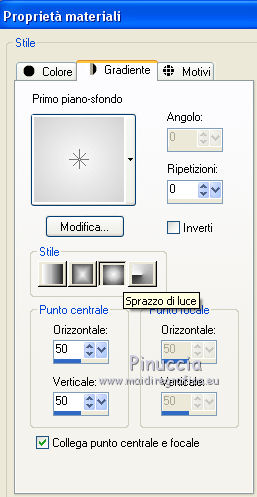
2. Apri una nuova immagine 500 x 500 pixels, sfondo gradiente.
Dopo aver tolto la selezione a Trasparente, clicca sulla paletta del colore e avrai la tabella dei colori recenti;
in basso a sinistra la tua paletta dei materiali;
Clicca sulla palettina del tuo gradiente per impostarlo come sfondo della nuova immagine.

3. Effetti>Plugins>Visual Manipulation - Transmission
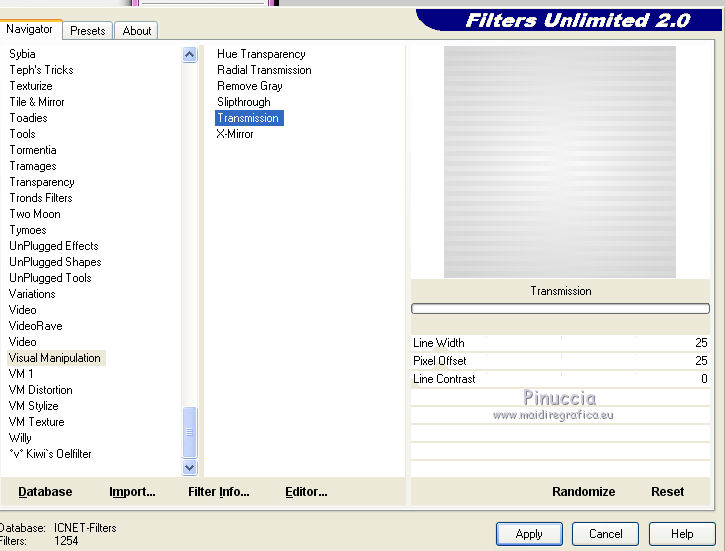
4. Effetti>Effetti geometrici>Inclina.
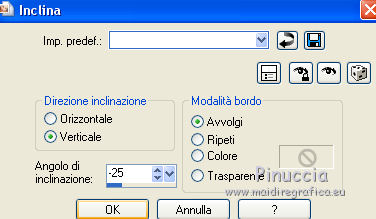
5. Livelli>Nuovo livello raster.
Riempi  il livello con il colore di sfondo #d3d3d3. il livello con il colore di sfondo #d3d3d3.
6. Livelli>Nuovo livello maschera>Da immagine.
Apri il menu sotto la finestra di origine e vedrai la lista dei files aperti.
Seleziona la maschera @nn_050512_mask_001_Ona_tdstudio.

Livelli>Unisci>Unisci gruppo.
7. Sulla tastiera maiuscola+G per attivare Correzione Gamma e imposta i seguenti settaggi:

Modifica>Ripeti Correzione Gamma.
Dovresti avere questo
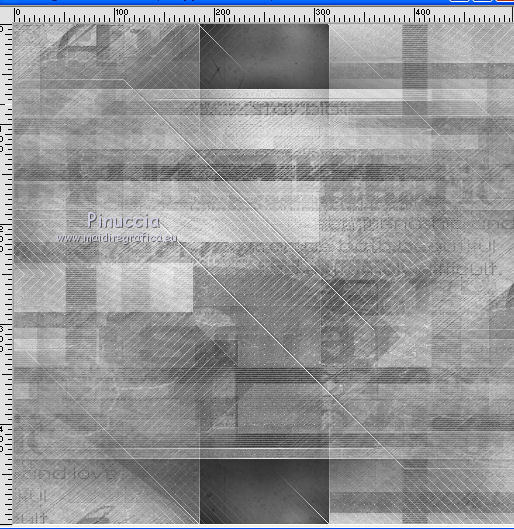
8. Effetti>Plugins>VanDerLee - Unplugged X - Rotocube
colore rosso scuro #400000.
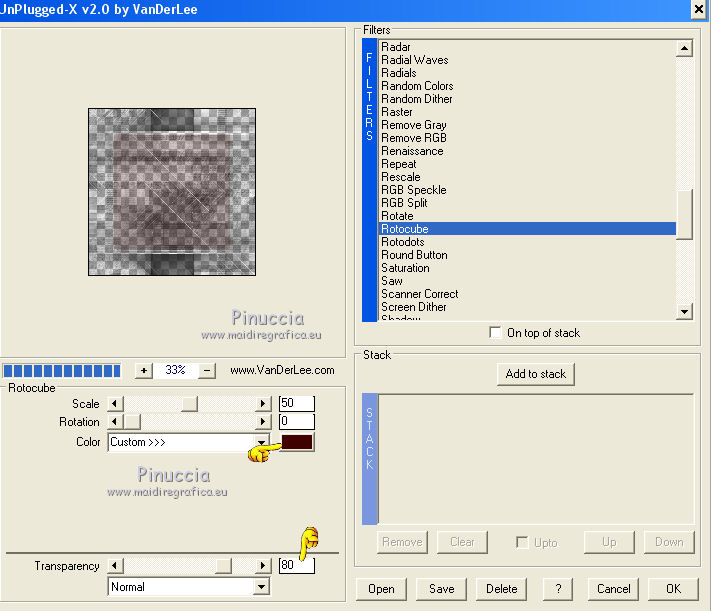
9. Ripeti l'Effetto Unplugged, cambiando Scala con 40
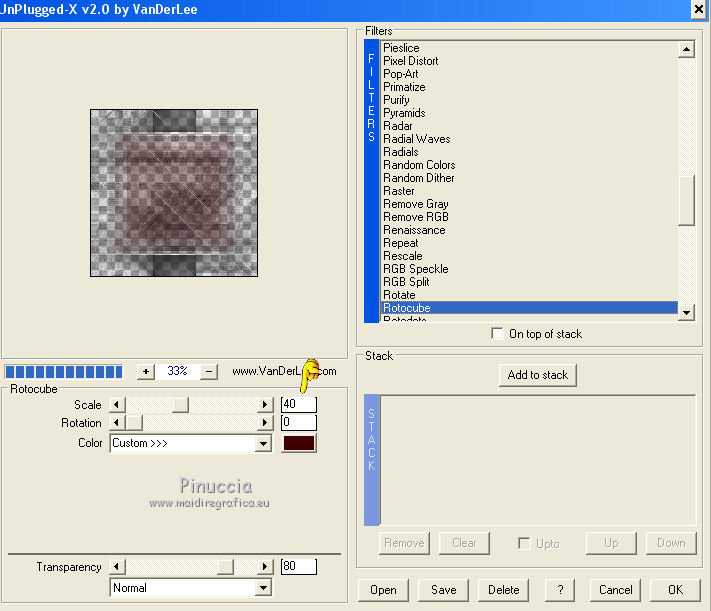
10. Effetti>Plugins>Simple - Diamonds.
Regola>Messa a fuoco>Metti a fuoco.
11. Livelli>Nuovo livello raster.
Attiva lo strumento Pennello 
cerca e seleziona il pennello @nn_050512_brushes_001_Ona_tdstudio

Riporta il colore di primo piano a Colore.
Applica il pennello al centro cliccando con il tasto sinistro del mouse,
per usare il colore di primo piano #f9f9f9.
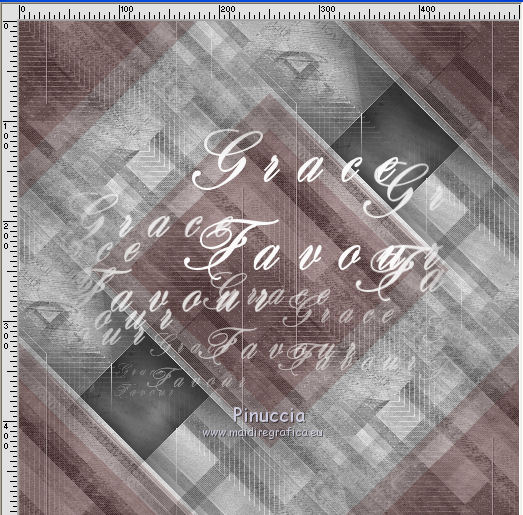
12. Cambia la modalità di miscelatura di questo livello in Luce diffusa.
13. Livelli>Nuovo livello raster.
Selezione>Seleziona tutto.
Selezione>Modifica>Contrai - 65 pixels.
Selezione>Inverti.
Riempi  la selezione con il colore chiaro di primo piano. la selezione con il colore chiaro di primo piano.
Selezione>Deseleziona.
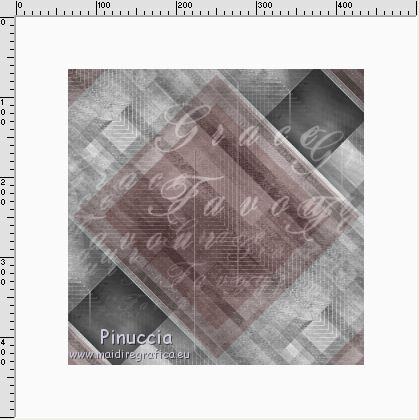
14. Effetti>Effetti di distorsione>Onda.
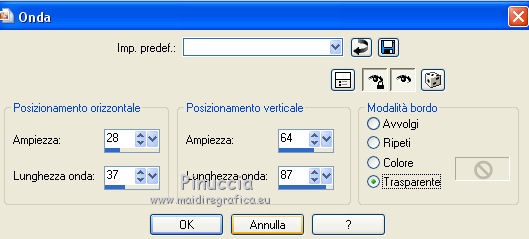
15. Regola>Sfocatura>Sfocatura gaussiana - raggio 15.

16. Effetti>Plugins>Cybia - Screenworks - Boxed Dot
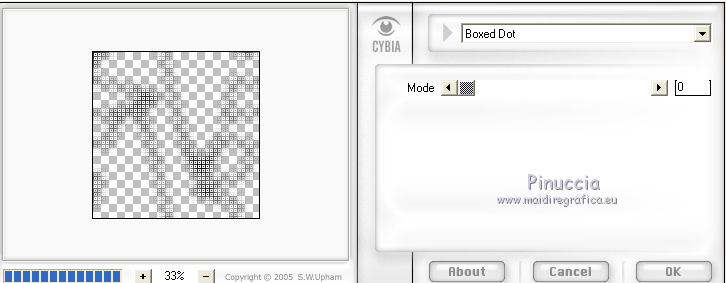
17. Cambia la modalità di miscelatura di questo livello in Luce diffusa.
Regola>Messa a fuoco>Metti a fuoco.
18. Finestra>Duplica, o sulla tastiera maiuscola+D, per fare una copia.
Minimizza questa copia e torna al tuo lavoro.
19. Apri il tube Alies 841-woman-13042012.pspimage e vai a Modifica>Copia.
Torna al tuo lavoro e vai a Modifica>Incolla come nuovo livello.
Sposta  il tube a destra, un po' fuori dal bordo. il tube a destra, un po' fuori dal bordo.
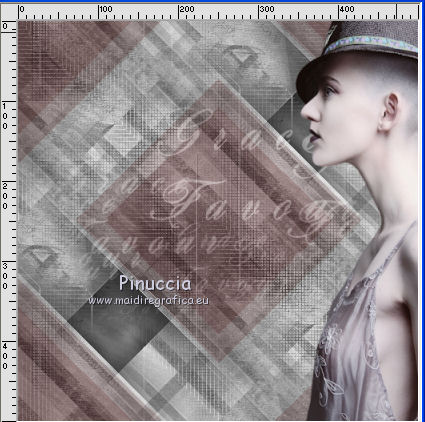
Cambia la modalità di miscelatura di questo livello in Luce diffusa.
20. Livelli>Unisci>Unisci tutto.
21. Attiva lo strumento Selezione 
(non importa il tipo di selezione impostato, perchè con la selezione personalizzata si ottiene sempre un rettangolo)
clicca sull'icona Selezione personalizzata 
e imposta i seguenti settaggi.
 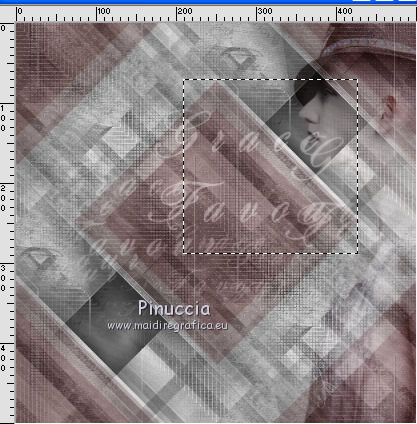
Selezione>Innalza selezione a livello.
Modifica>Copia (per tenere in memoria l'immagine nella selezione).
Modifica>Incolla come nuova immagine.
Su questa immagine.
Effetti>Plugins>AAA Frames - Foto Frame.
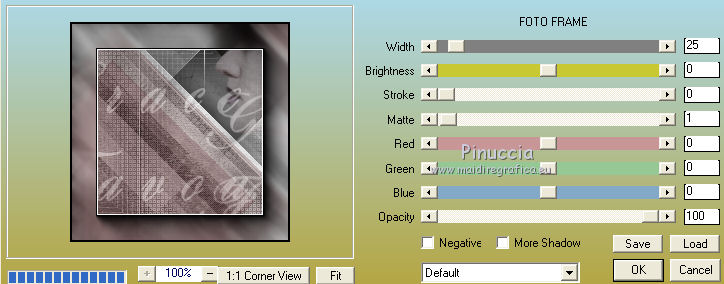
22. Modifica>Copia.
Torna al tuo lavoro e vai a Modifica>Incolla nella selezione.
Selezione>Deseleziona.
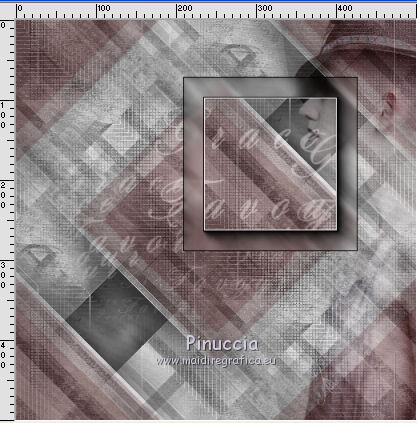
23. Effetti>Effetti di riflesso>Fuga di specchi.

24. Immagine>Ruota per gradi - 45 gradi a sinistra.

25. Effetti>Effetti di immagine>Scostamento.
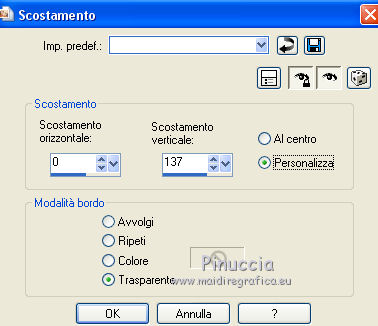
26. Effetti>Effetti 3D>Sfalsa ombra.

Dovresti avere questo:
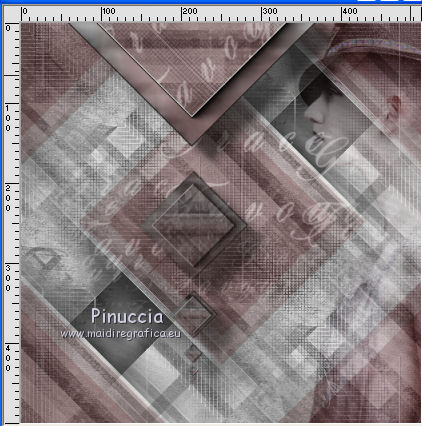
27. Livelli>Nuovo livello raster.
Attiva lo strumento Pennello 
Cerca e selezione il pennello @nn_050512_brushes_002_Ona_tdstudio

Applica il pennello come nell'esempio, cliccando con il tasto sinistro del mouse,
per usare il colore chiaro di primo piano.
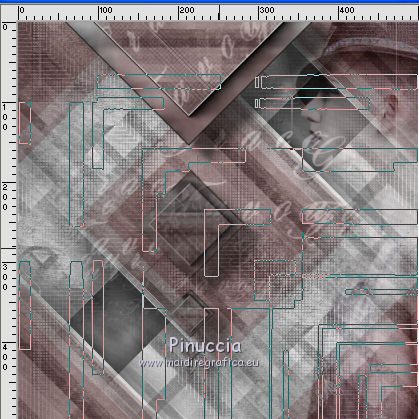
28. Cambia la modalità di miscelatura di questo livello in Indebolisci,
e abbassa l'opacità al 55%.
29. Livelli>Duplica.
Immagine>Rifletti.
Immagine>Capovolgi.
Abbassa l'opacità di questo livello al 45%.
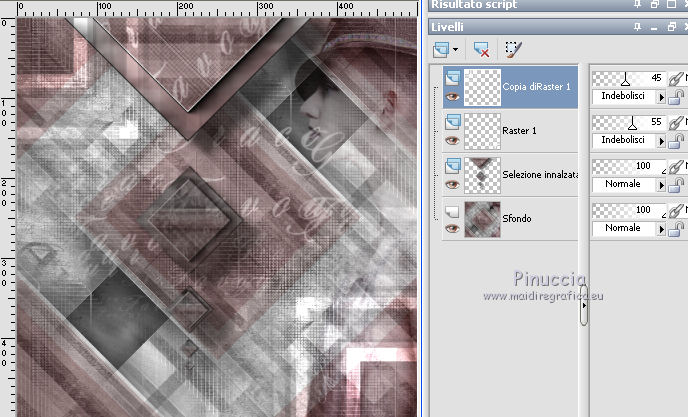
30. Apri il tube Alies 841-woman-13042012_small.pspimage
(ridimensionato per il tutorial)
e vai a Modifica>Copia.
Torna al tuo lavoro e vai a Modifica>Incolla come nuovo livello.
Spostalo  a sinistra. a sinistra.

31. Apri il tube de fiori Alies 869-white flowers-03052012_small.pspimage e vai a Modifica>Copia.
Torna al tuo lavoro e vai a Modifica>Incolla come nuovo livello.
Sposta  il tube in basso a destra il tube in basso a destra

32. Livelli>Unisci>Unisci giù.
33. Livelli>Duplica.
Regola>Sfocatura>Sfocatura gaussiana - raggio 12

Livelli>Disponi>Sposta giù.
34. Livelli>Unisci>Unisci tutto.
35. Selezione personalizzata 
 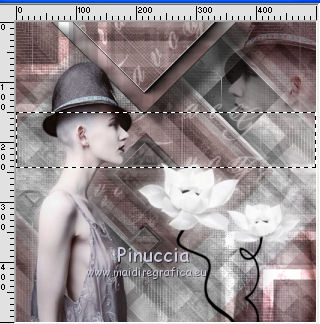
36. Modifica>Copia.
Modifica>Incolla come nuova immagine.
Su questa immagine:
Effetti>Plugins>AAA Frames - Foto Frame.
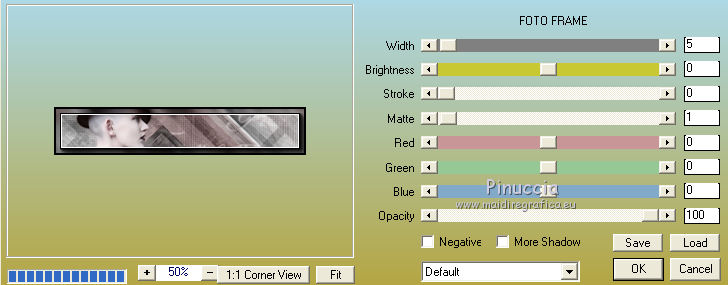
37. Modifica>Copia.
Torna al tuo lavoro (la selezione è sempre attiva) e vai a Modifica>Incolla nella selezione.
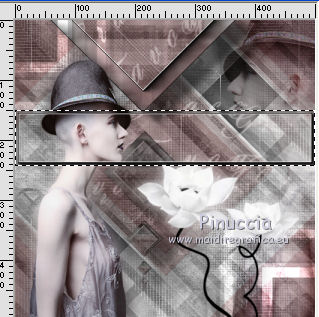
38. Effetti>Effetti 3D>Sfalsa ombra.
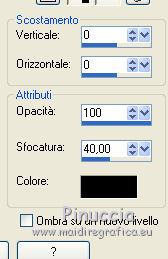
Selezione>Deseleziona
Dovresti avere questo
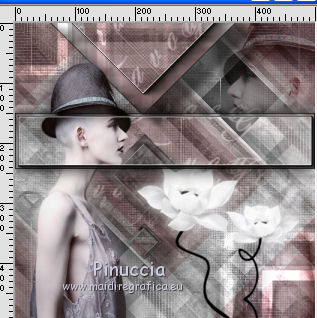
39. Livelli>Nuovo livello raster.
Attiva lo strumento Pennello 
Cerca e seleziona il pennello @nn_050512_brushes_003_Ona_tdstudio

e applicalo cliccando con il tasto sinistro del mouse per usare il colore chiaro di primo piano.
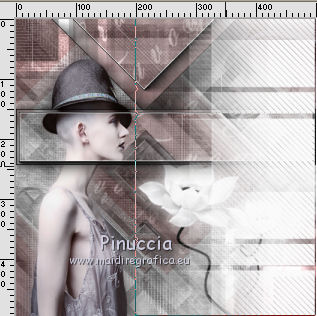
Abbassa l'opacità di questo livello al 60%.
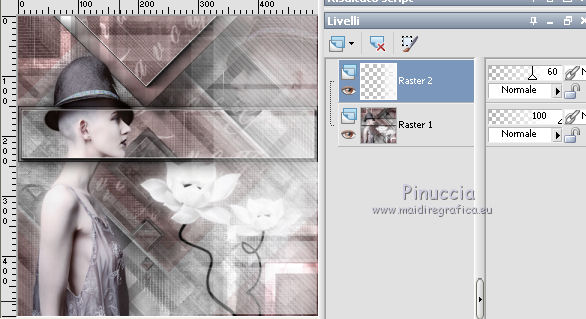
40. Cerca e seleziona il pennello @nn_050512_brushes_004_Ona_tdstudio

e applicalo sempre con il colore chiaro di primo piano.
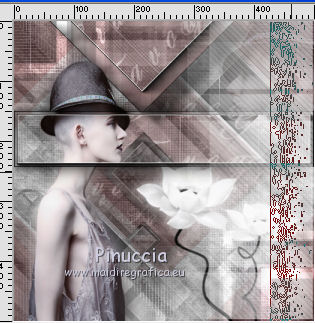
41. Effetti>Effetti 3D>Sfalsa ombra.
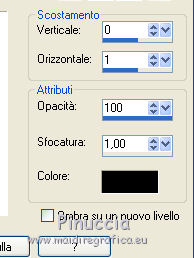
Cambia la modalità di miscelatura di questo livello in Luce diffusa.
42. Livelli>Nuovo livello raster.
Cerca e seleziona il pennello @nn_050512_brushes_005_Ona_tdstudio

e applicalo ancora con il colore chiaro di primo piano.
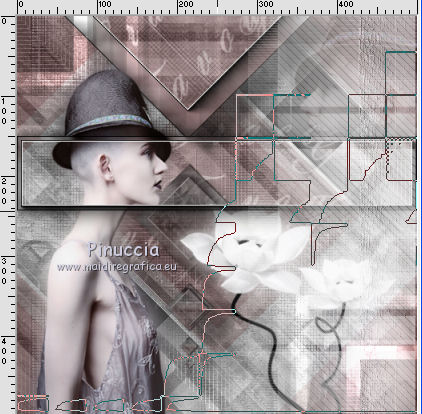
43. Effetti>Effetti 3D>Sfalsa ombra.

44. Effetti>Effetti 3D>Sfalsa ombra.
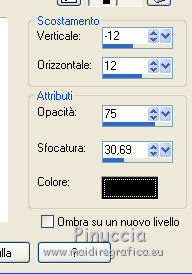
45. Cambia la modalità di miscelatura di questo livello in Moltiplica,
e abbassa l'opacità al 75%.
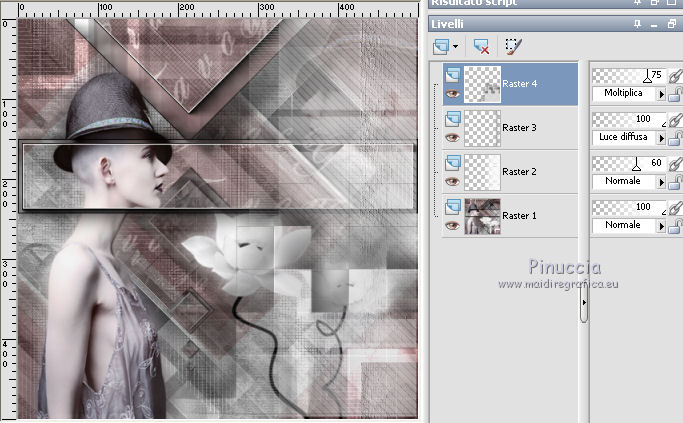
46. Effetti>Effetti di immagine>Motivo unico.

47. Attiva nuovamente il tube dei fiori Alies 869-white flowers-03052012_small.pspimage
Modifica>Copia.
Torna al tuo lavoro e vai a Modifica>Incolla come nuovo livello.
Posiziona  il tube come nell'esempio il tube come nell'esempio
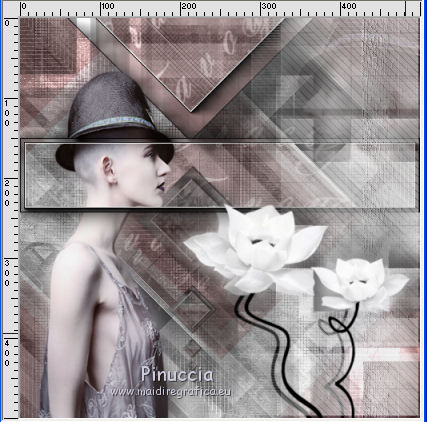
48. Livelli>Duplica.
Regola>Sfocatura>Sfocatura gaussiana - raggio 12.

Livelli>Disponi>Sposta giù.
49. Livelli>Unisci>Unisci tutto.
Modifica>Copia.
50. Effetti>Plugins>Richard rosenman - Solid border - colore nero
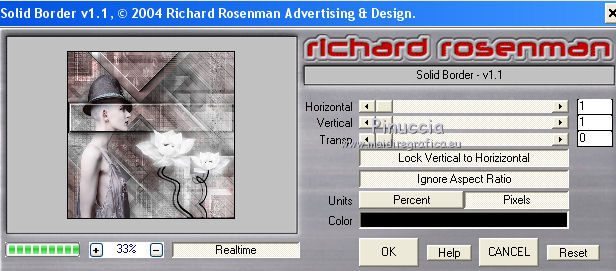
51. Immagine>Aggiungi bordatura, simmetriche non selezionato, colore di sfondo #d3d3d3.
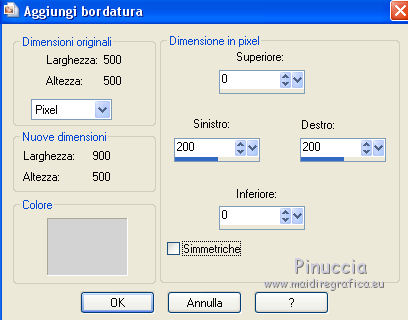
52. Selezione personalizzata 
 
53. Effetti>Effetti 3D>Sfalsa ombra.
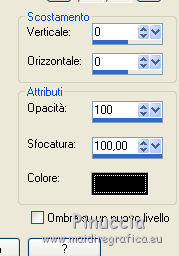
Modifica>Ripeti Sfalsa ombra.
Selezione>Deseleziona.
54. Modifica>Incolla come nuovo livello (hai ancora in memoria l'immagine copiata al punto 49).
55. Effetti>Effetti di immagine>Motivo unico.

Risultato
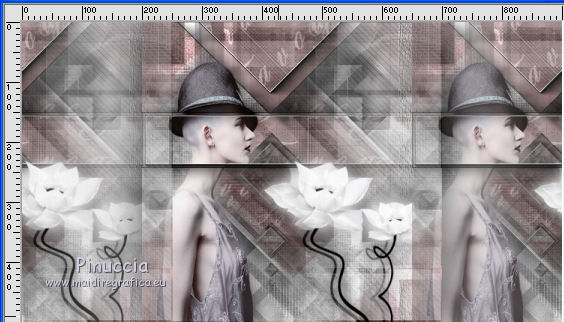
56. Effetti>Plugins>Virtual photographer - OptikverveLabs
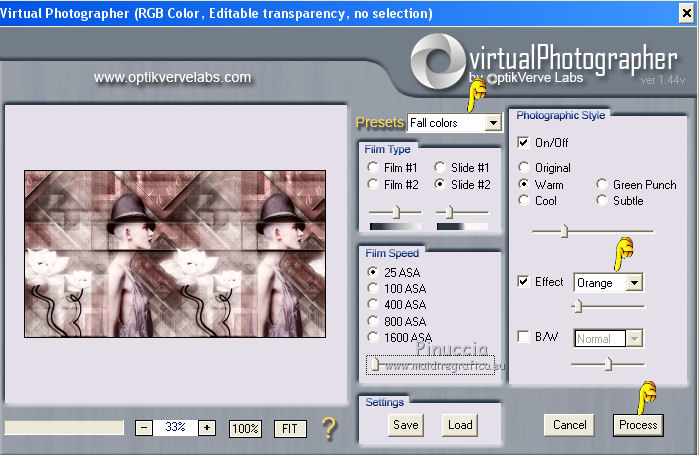
57. Selezione personalizzata 

Selezione>Modifica>Sfuma - 50 pixels.
Premi sulla tastiera il tasto CANC 
Selezione>Deseleziona.
Abbassa l'opacità di questo livello al 75%.
58. Livelli>Nuovo livello raster.
Attiva lo strumento Pennello 
cerca e seleziona il pennello @nn_050512_brushes_006_Ona_tdstudio

Applica il pennello con il colore chiaro di primo piano.
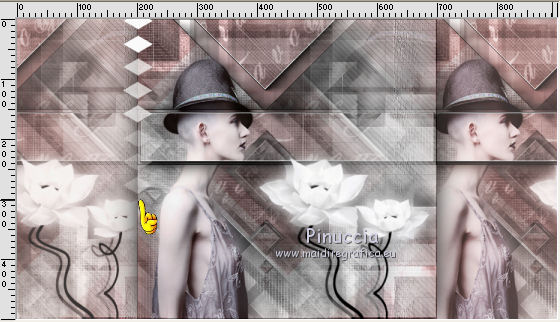
59. Livelli>Nuovo livello raster.
Cerca e seleziona nuovamente il pennello @nn_050512_brushes_001_Ona_tdstudio

e applicalo in alto a destra, sempre con il colore chiaro
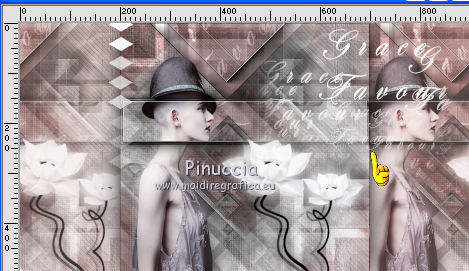
Immagine>Immagine negativa.
Cambia la modalità di miscelatura di questo livello in Luce diffusa.
60. Livelli>Unisci>Unisci tutto.
61. Selezione>Carica/Salva selezione>Carica selezione da disco.
Cerca e carica la selezione @nn_050512_sel_001_Ona_tdstudio
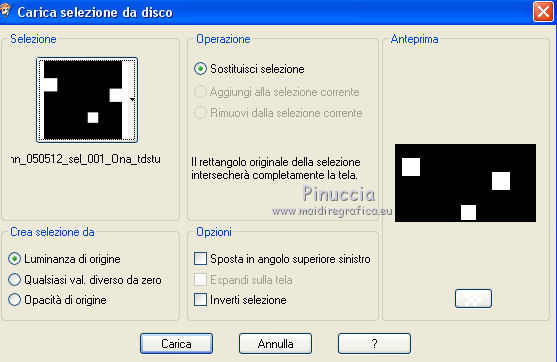
Selezione>Innalza selezione a livello.
62. Effetti>Plugins>Fotomatic - Skygrad.
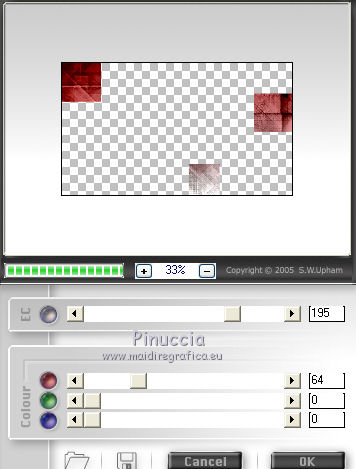
63. Selezione>Modifica>Seleziona bordature selezione.

Modalità di corrispondenza impostata su Nessuno.
Riempi  la selezione con il colore chiaro di primo piano. la selezione con il colore chiaro di primo piano.
Selezione>Deseleziona.
64. Livelli>Duplica.
Effetti>Plugins>Simple - Offset by 3.
65. Effetti>Effetti 3D>Sfalsa ombra.
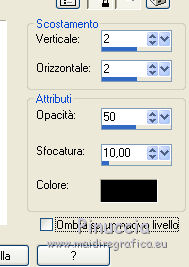
66. Livelli>Unisci>Unisci tutto.
67. Effetti>Plugins>AAA Frames - Fotoframe
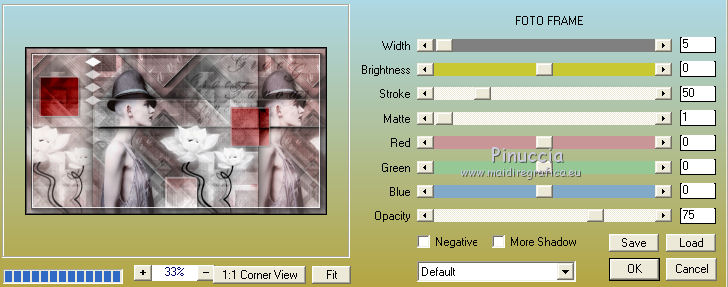
68. Firma il tuo lavoro e salva in formato jpg.
Per lo sfondo:
Attiva l'immagine che hai minimizzato per lo sfondo al punto 18.
Livelli>Unisci>Unisci tutto.
Effetti>Effetti di immagine>Motivo unico.

Salva in formato jpg.
Versione con tube di Luz Cristina


Le vostre versioni. Grazie

Olimpia


Angela

Puoi scrivermi per qualsiasi problema, o dubbio
se trovi un link che non funziona, o anche soltanto per un saluto, scrivimi.
5 Luglio 2020
|

